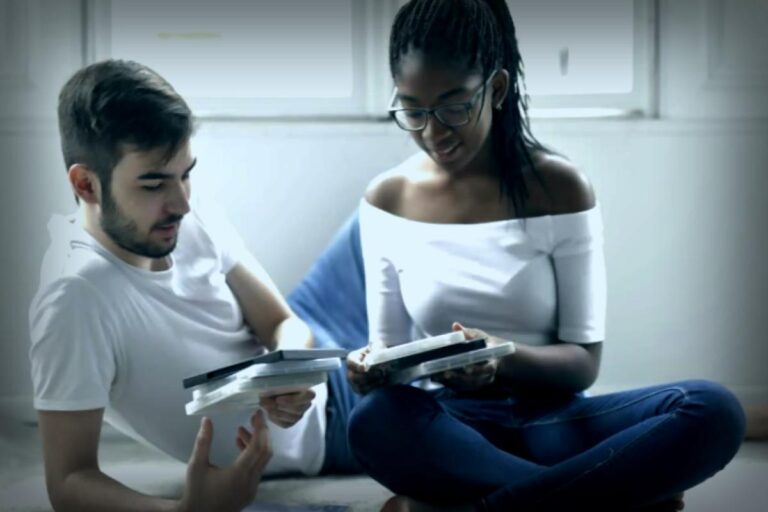Wusstest du schon, dass der Support für Windows 10 bis Oktober 2025 läuft? Das bedeutet aber nicht, dass dein spezielles Windows nun das Ende seiner Tage erreicht – es gibt tatsächlich Möglichkeiten, wie du weiterhin sicher bleiben kannst. Mit den erweiterten Sicherheitsupdates kannst du auf bis zu zehn Systemen kostenlos für ein Jahr weiternutzen. Ein guter Grund also, am Ball zu bleiben, wenn du Windows 10 weiterhin gebrauchen möchtest.
Aber da gibt es noch einen weiteren rumble: Experten, darunter David Plummer, ein ehemaliger Microsoft-Mitarbeiter, empfehlen, eine bestimmte Datei runterzuladen, bevor es zu spät ist. Windows hat die Absicht, die ISO-Datei nach dem Support-Ende offline zu nehmen.
Was genau ist die Windows 10 ISO und warum benötigst du sie?
Eine ISO-Datei ist mehr als nur ein kleines Stück Software – sie enthält alle Daten, die du brauchst, um dein Programm, in diesem Fall Windows 10, von Grund auf neu zu installieren. Anders gesagt, es ist wie die Original-CD, die du beim Kauf einer Software bekommst.
Wenn dein System mal nicht mehr funktioniert oder du einfach die Installation zurücksetzen möchtest, kannst du mit der ISO auf eine bootfähige CD oder ein USB-Laufwerk alles neu aufsetzen. Daher ist es empfehlenswert, dir die Windows 10 ISO jetzt zu schnappen, denn wer weiß, wie lange du sie überhaupt noch bekommst!
Woher bekommst du die Windows 10 ISO?
Im Grunde hast du zwei Möglichkeiten, die ISO-Datei zu bekommen: Entweder direkt über die Downloadseite von Microsoft oder mithilfe des Media Creation Tools.
Methode 1: Direkter Download von der Microsoft-Seite
Diese Methode klingt vielleicht kompliziert, aber wir haben die Schritte im Schnelldurchlauf für dich aufbereitet:
- Öffne deinen bevorzugten Webbrowser und geh in die Einstellungen.
- Aktiviere die Entwicklertools (unter „Mehr“ erhältlich, z.B. in Microsoft Edge).
- Das Entwicklerfenster bleibt während des Vorgangs geöffnet.
- Gehe auf die Download-Seite von Microsoft.
- Falls du nicht die „Netzwerkbedingungen“ siehst, gehe zu „Weitere Tools“ und aktivier es dort.
- Entferne den Haken bei „Browser-Standard verwenden“ und wähle einen anderen Agenten, z.B. „Android Mobile“. Damit denkst die Seite, du bist auf einem Gerät, das Windows 10 nicht installiert hat.
- Aktualisiere die nach der Downloadseite, jetzt solltest du zur Windows 10 ISO gelangen.
- Scrolle runter und klicke bei „Windows 10 2023 Update | Version 22H2“ auf „Edition auswählen“ und danach auf „Windows 10 (Multi-Edition ISO)“.
- Bestätige und warte, bis das System die Informationen checkt.
- Wähle dann die gewünschte Sprache und klicke erneut auf „Bestätigen“.
- Wähle zwischen 32-Bit oder 64-Bit und klicke auf „Speichern“, um den Download zu starten.
- Zurück im Entwicklerfenster, setze es wieder auf „Standardoption des Browsers verwenden“ und schließe das Fenster.
Methode 2: Verwenden des Media Creation Tools
Wenn dir die erste Methode zu aufwendig ist, gibt es noch eine einfachere: Nutze das Media Creation Tool! Hier kannst du es so machen:
- Gehe auf die offizielle Webseite und lade dir das Media Creation Tool herunter.
- Warte, bis der Download beendet ist, und öffne die exe-Datei.
- Das Tool wird dich fragen, ob du dein System upgraden oder eine ISO-Datei erstellen möchtest – wähle die zweite Option.
- Wähle Sprache, Edition und Architektur basierend auf deinen Bedürfnissen. Hier kannst du die „empfohlenen Optionen für diesen PC verwenden“ deaktivieren.
- Im nächsten Schritt kannst du entweder eine „ISO-Datei“ herunterladen oder auf „USB-Flash-Laufwerk“ klicken, falls du ein bootbares Laufwerk erstellen willst.
- Nachdem der Download im Tool gestartet ist, kannst du es brennen oder einfach schließen, indem du auf „Fertig stellen“ klickst, sobald der Download komplett ist.
Um deine ISO-Datei aktuell zu halten, öffne sie und wähle „Diesen PC aktualisieren“. So bist du auch nach Ende des Supports im Oktober immer auf der Höhe der Zeit mit allen Verbesserungen, die bis dahin durch ein Update kommen.